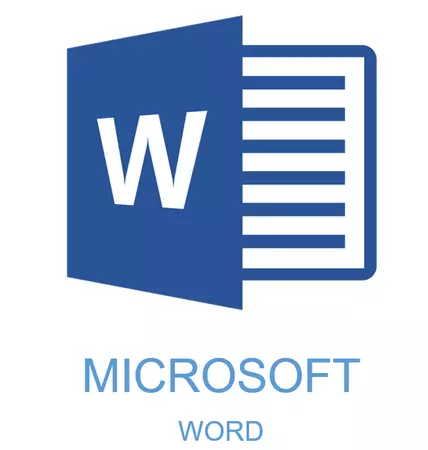
Guon dokuminten hawwe spesjaal ûntwerp nedich, en dêrfoar befettet yn it MS-wurd Arsenal befettet frijwat jild en ark. D'r binne ferskate lettertypen, skriuwen en opmaakstilen, ark foar ôfstimming en folle mear.
Les: Hoe kinne jo tekst yn it wurd ôfstimme
Wat it ek wie, mar hast elke tekstdokumint kin net yntsjinne wurde sûnder in koptekst, de styl wêrfan it fansels, moat ferskille fan 'e haadtekst. De oplossing foar it lui is om it koptekstfet te markearjen, om it lettertype foar ien of twa grutte te ferheegjen en sil stopje. D'r is lykwols in effektiver oplossing wêrtroch jo kopteksten kinne meitsje yn wurd net allinich opmurken, mar goed fersierd, en gewoan prachtich.
Les: Hoe kinne jo it lettertype yn it wurd feroarje
In titel oanmeitsje mei ynbêde stilen
It Arsenal MS Word-programma hat in grutte set ynboude stilen dy't kinne wurde brûkt om dokuminten te meitsjen. Derneist kin dizze tekstakteur ek jo eigen styl oanmeitsje, en brûk it dan as in sjabloan foar ûntwerp. Dus, om de koptekst te meitsjen yn it wurd, folgje dizze stappen.
Les: Hoe kinne jo in reade tekenrige meitsje yn wurd
1. Markearje de titel dy't goed moat wurde útjûn.
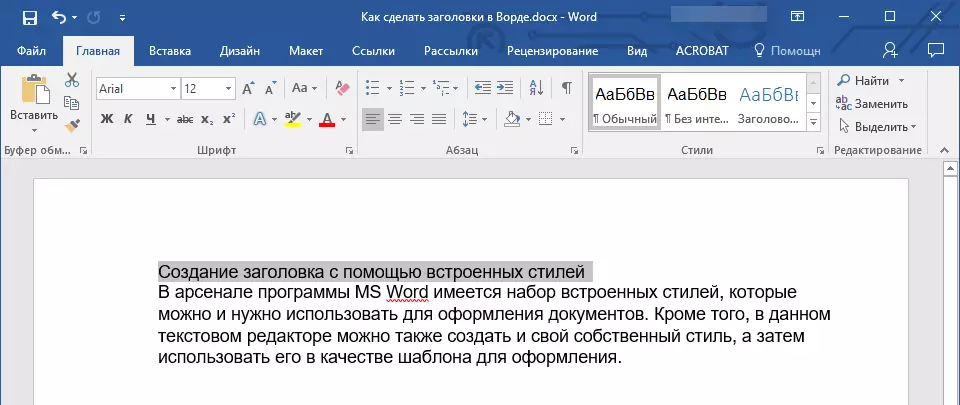
2. Yn it ljepper "Thús" Wreidzje it groepmenu út "Stylen" Troch te klikken op in lytse pylk yn 'e rjochter ûnderkant.
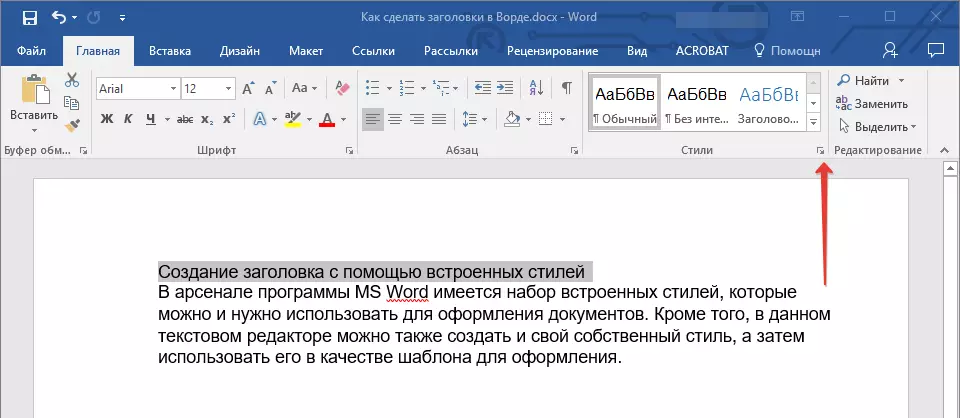
3. Yn it finster dat foar jo iepent, selektearje it winske titelype. Slút it finster "Stylen".
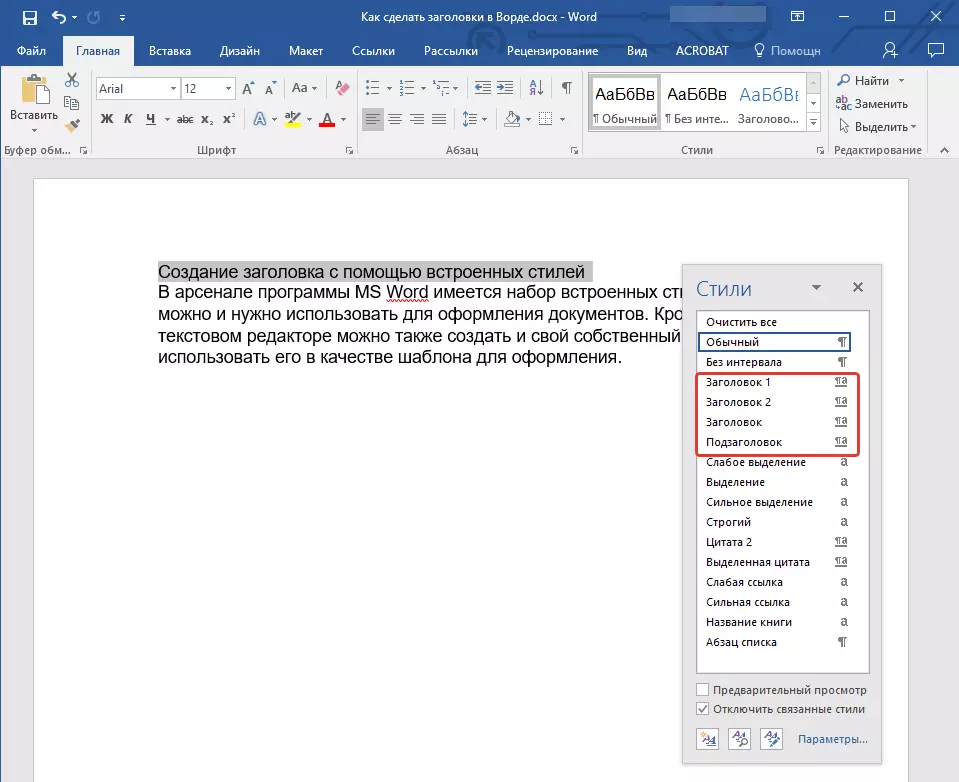
Dit is de haadtitel, dat is op it heule begjin fan it artikel, tekst;
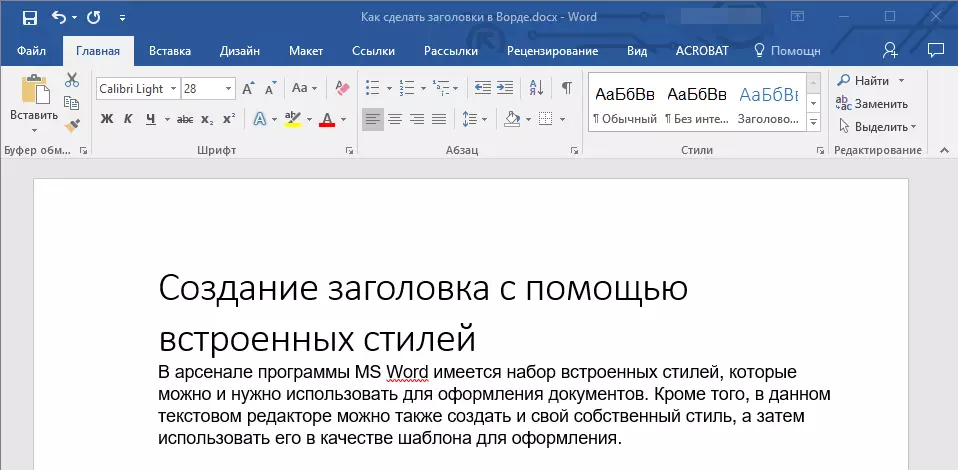
Titel 1.
Lesse header;
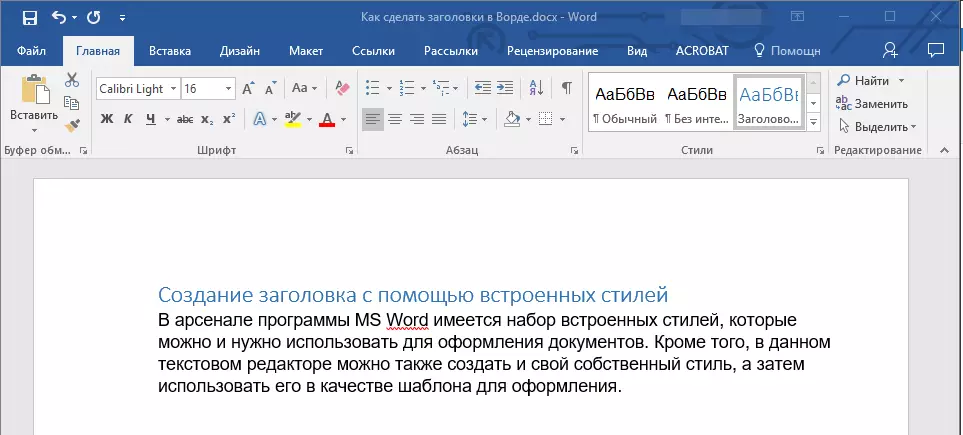
Titel 2.
Sels minder;
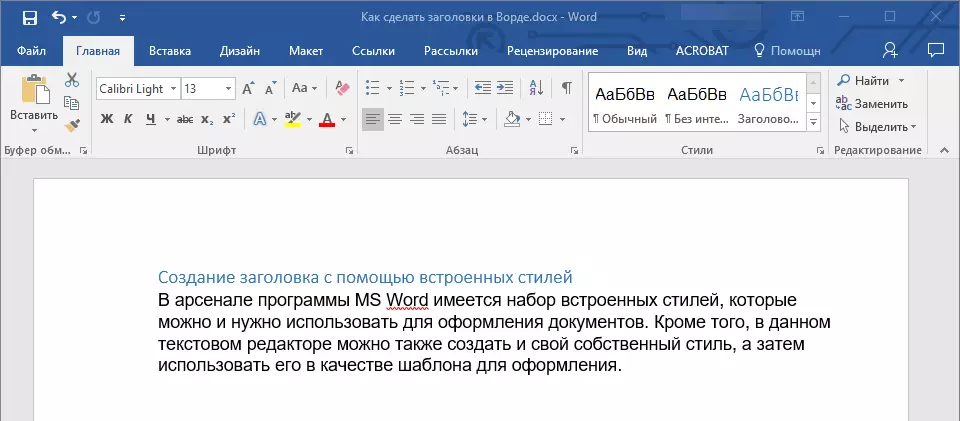
Ûndertitel
Eigentlik is dit in subtitle.
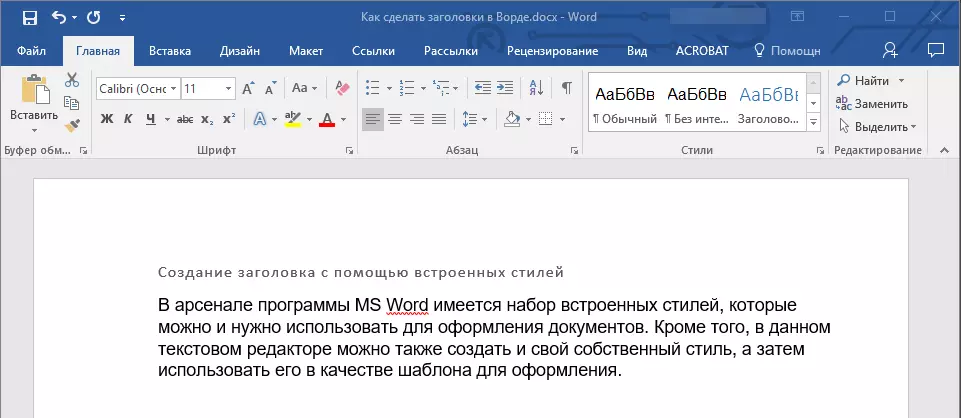
Noat: Sa't jo kinne sjen fan Screenshots, de koptekststyl neist it feroarjen fan it lettertype en de grutte feroaret ek en it firminist-ynterval tusken de koptekst en de haadtekst.
Les: Hoe kinne jo it firminist-ynterval feroarje yn it wurd
It is wichtich om te begripen dat de stilen fan kopteksten en ûndertitels yn MS-wurd sjabloan binne, se binne basearre op it lettertype Calibri. , En de lettertypegrutte hinget ôf fan it koptekstivo. Tagelyk, as jo tekst wurdt skreaun troch in oare lettertype, kin it miskien goed wêze dat de sjabloan fan in lytser (earste as twadde) nivo is, lykas de ûndertitel, lytser is as de haadtekst.
Eigentlik wie it dat it barde yn ús foarbylden mei stilen. "Titel 2" en "Subtitle" Sûnt wy wurde skreaun de haadtekst yn lettertype Arial , de grutte - 12.
- Rie: Ofhinklik fan wat jo kinne betelje om in dokumint te ûntwerpen, feroarje de lettertypegrutte fan 'e koptekst of tekst nei in lytsere om fisueel te skieden fan' e oare.
It meitsjen fan jo eigen styl en ûnderhâlde it as in sjabloan
Lykas hjirboppe neamd, njonken sjabloan-stilen kinne jo ek jo eigen styl fan registraasje meitsje fan titels en de haadtekst. Hjirmei kinne jo tusken har wikselje as nedich, lykas ek ien fan har brûke as in standertstyl.
1. Iepenje it Groep-dialoochfinster "Stylen" Lizzend yn it ljepper "Thús".
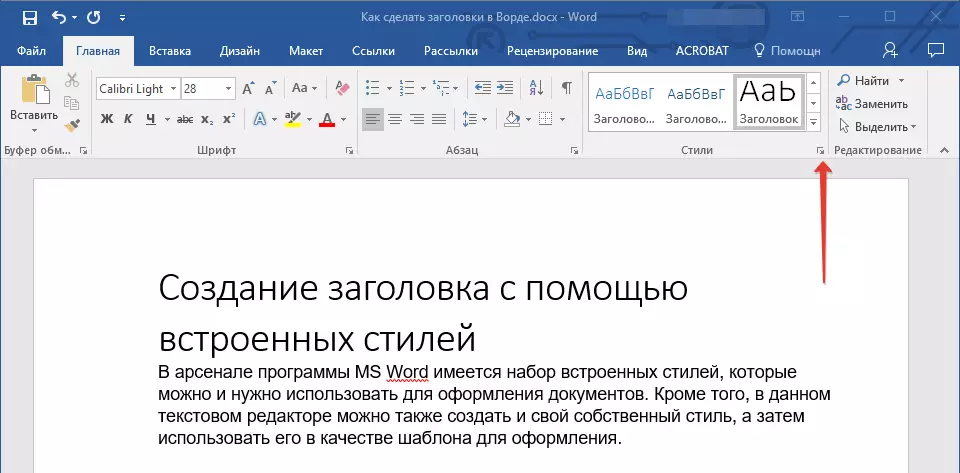
2. Klikje op 'e ûnderkant fan it finster, klikje op' e earste knop oan 'e linker kant "Meitsje styl".
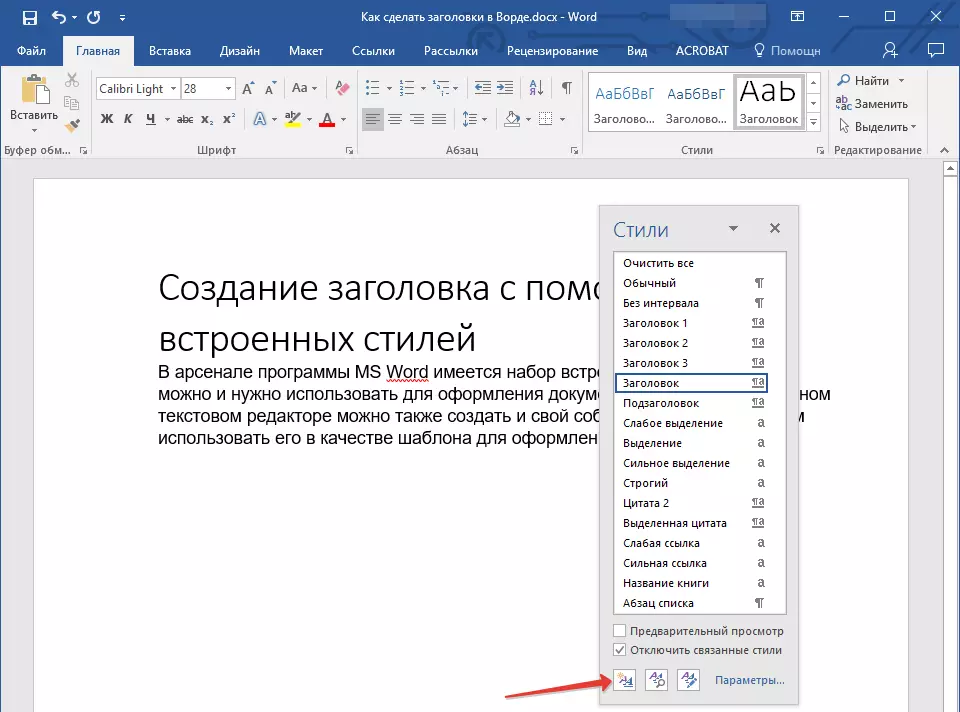
3. Yn it finster dat foar jo ferskynt, set de nedige parameters yn.
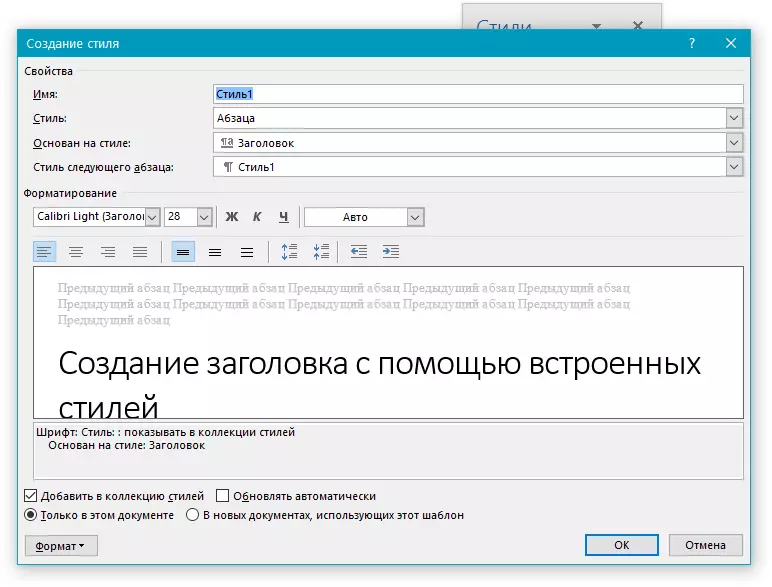
Yn haadstik "Eigenskippen" Fier de stylnamme yn, selektearje it diel fan 'e tekst wêrfoar it sil wurde brûkt, selektearje de styl op wêrop it is basearre, en spesifisearje de styl foar de folgjende alinea fan' e tekst.
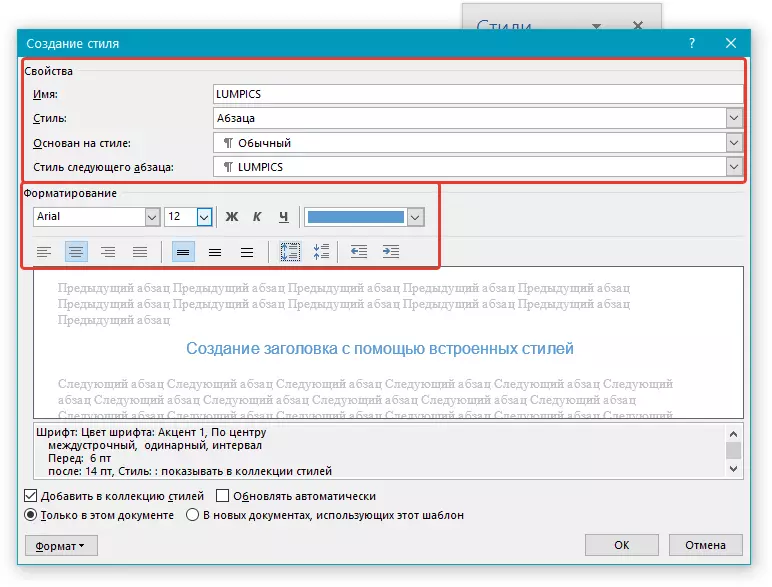
Yn haadstik "Formaat" Selektearje it lettertype om te brûken foar styl, spesifisearje de grutte, typ en kleur, posysje op side, ôfstimmingstype, ynstelde yndruk.
- Rie: Under de seksje "Opmaak" D'r is in finster "Foarbyld" Wêr't jo kinne sjen wat jo styl yn 'e tekst der útsjocht.
Oan 'e ûnderkant fan it finster "Styl oanmeitsje" Selektearje it winske item:
- "Allinich yn dit dokumint" - De styl sil allinich tapast en besparre foar it hjoeddeistige dokumint;
- "Yn nije dokuminten mei dit sjabloan" - De styl dy't jo hawwe oanmakke sil wurde bewarre en sil beskikber wêze foar gebrûk yn 'e takomst yn oare dokuminten.
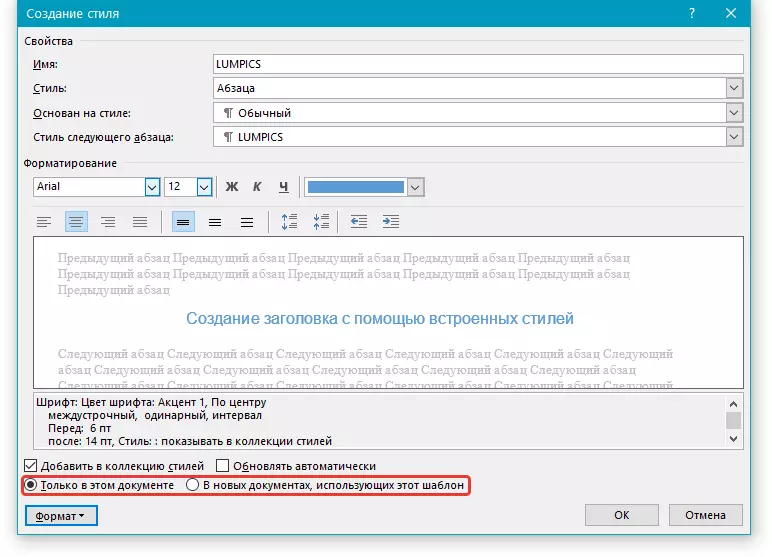
Nei it útfieren fan de nedige stylynstellingen, klikje jo op "Ok" Om it finster te sluten "Styl oanmeitsje".
Hjir is in ienfâldich foarbyld fan 'e titelstyl (hoewol, leaver, de ûndertitel) oanmakke troch ús:
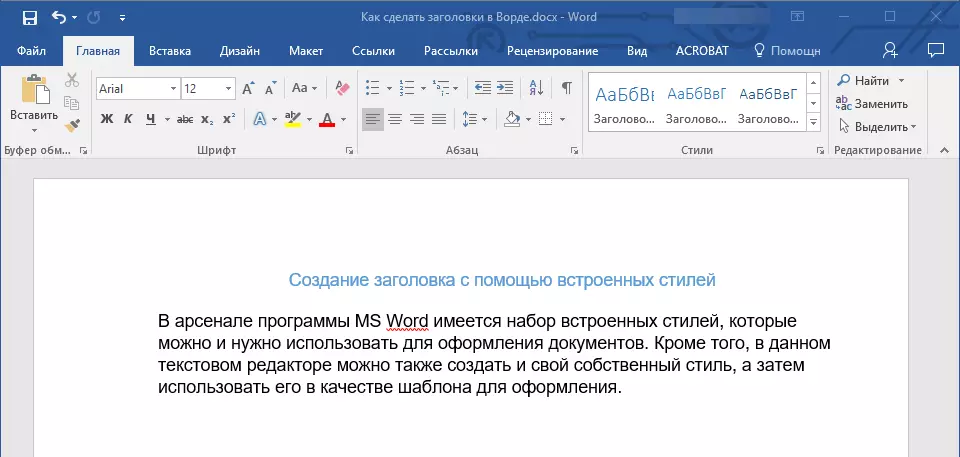
Noat: Neidat jo jo eigen styl oanmeitsje en bewarje, sil it yn 'e groep wêze "Stylen" dat leit yn 'e boarch "Thús" . As it net direkt wurdt werjûn op it programmakonter, wreidzje it dialoochfinster út "Stylen" En fyn it dêr troch de namme wêr't jo mei kamen.
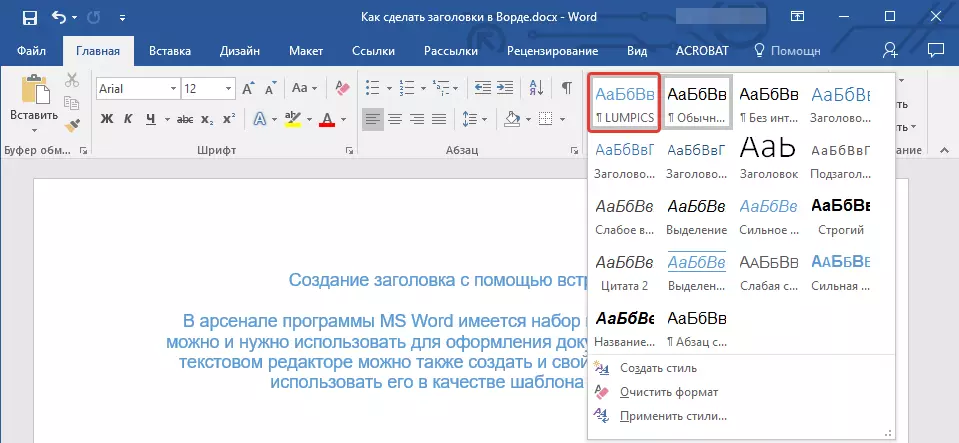
Les: Hoe kinne jo automatyske ynhâld meitsje yn it wurd
Dat is allegear, no wite jo hoe't jo in koptekst meitsje yn MS Word korrekt mei in sjabloanstyl beskikber yn it programma. Ek no wite jo hoe't jo jo eigen tekstûntwerpstyl oanmeitsje. Wy winskje jo sukses yn fierdere studearjen fan 'e mooglikheden fan dizze tekstbewurker.
